脱机打印机,本文教您打印机脱机无法打印怎样办
来源:Ghost系统之家浏览:时间:2022-04-26 12:57:54
Windows 10是美国微软公司研发的跨平台及设备应用的操作系统。是微软发布的最后一个独立Windows版本。Windows 10共有7个发行版本,分别面向不同用户和设备。截止至2018年3月7日,Windows 10正式版已更新至秋季创意者10.0.16299.309版本,预览版已更新至春季创意者10.0.17120版本
在网上发现,不少拥有打印机的用户都碰到过这样的问题,那就是打印机无故出现脱机的状态,这也导致打印机无法正常打印,那么打印机出现脱机状态是属于什么原因呢?对此我们又该如何解决呢?下面,小编给大家带来了打印机脱机无法打印的解决图文。
打印机是办公常用的输出设备,很多时候会将本地打印机通过局域网络共享给其他用户使用。但是有些用户在局域网络中使用共享打印机的时候经常会出现脱机现象,无法正常使用了。下面,小编给大家介绍打印机脱机无法打印的处理技巧。
打印机脱机无法打印怎么办
点击左下角的开始菜单,选择设置。
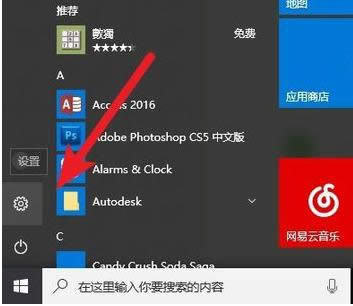
打印机脱机图解详情-1
点击设备。
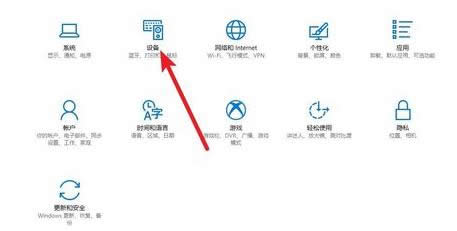
无法打印图解详情-2
选择打印机和扫描仪标签。
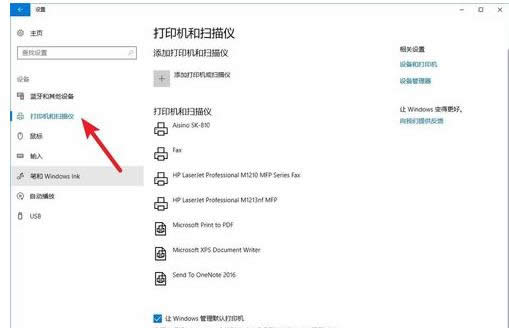
打印机图解详情-3
选择脱机打印机,点击管理命令。
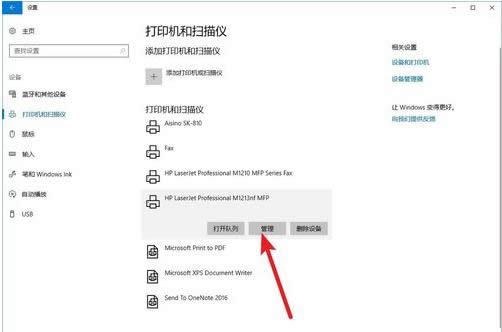
打印机图解详情-4
点击打印机属性。
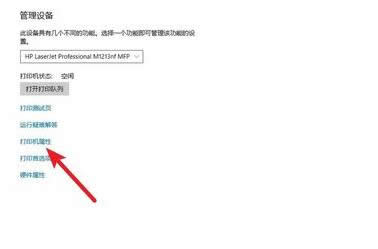
打印机图解详情-5
切换到高级标签下,点击新的驱动程序。
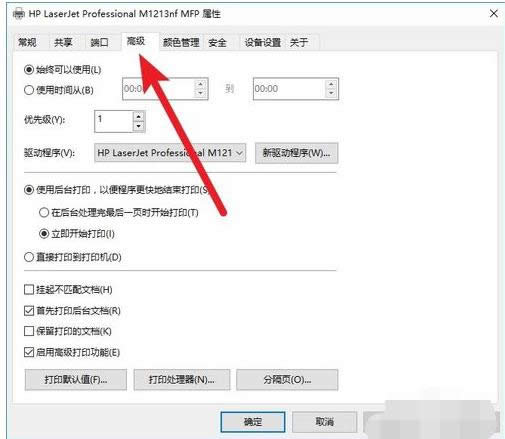
无法打印图解详情-6
安装新的驱动程序后,脱机打印机被系统识别,可以正常打印。
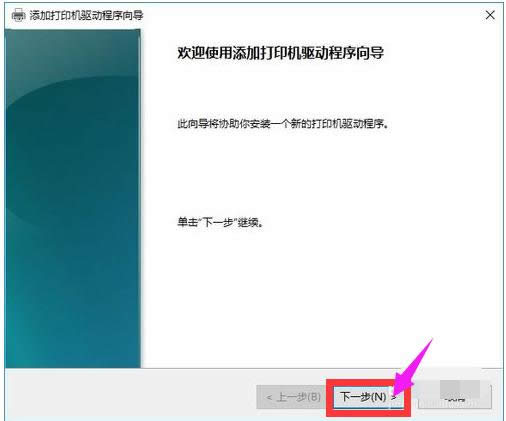
打印机图解详情-7
以上就是打印机脱机无法打印的解决方法。
新技术融合:在易用性、安全性等方面进行了深入的改进与优化。针对云服务、智能移动设备、自然人机交互等新技术进行融合。Windows 10所新增的Windows Hello功能将带来一系列对于生物识别技术的支持。除了常见的指纹扫描之外,系统还能通过面部或虹膜扫描来让你进行登入。当然,你需要使用新的3D红外摄像头来获取到这些新功能。
推荐系统
电脑公司Ghost Win7 Sp1 装机万能版2022年5月(32位) 提供下载
语言:中文版系统大小:3.13GB系统类型:新萝卜家园 Ghost Win7 x64 SP1 极速版2022年4月(64位) 高速下载
语言:中文版系统大小:3.91GB系统类型:新萝卜家园 GhostWin7 SP1 电脑城极速稳定版2022年4月(32位) ISO镜像高速下载
语言:中文版系统大小:3.13GB系统类型:新萝卜家园 GhostWin7 SP1 电脑城极速稳定版2022年5月(32位) ISO镜像高速下载
语言:中文版系统大小:3.13GB系统类型:电脑公司Ghost Win7 x64 Sp1装机万能版2022年5月(64位) ISO镜像免费下载
语言:中文版系统大小:3.91GB系统类型:笔记本&台式机专用系统 GhostWin7 32位旗舰版2022年5月(32位) ISO镜像免费下载
语言:中文版系统大小:3.13GB系统类型:番茄花园GhostWin7 SP1电脑城极速装机版2022年5月(32位) 最新高速下载
语言:中文版系统大小:3.13GB系统类型:深度技术Ghost Win7 Sp1 电脑城万能装机版2022年5月(32位) ISO高速下载
语言:中文版系统大小:3.13GB系统类型:
相关文章
- WinXP系统怎样看显存?看显存的办法
- WinXP系统如何设置一台电脑2个显示器?
- WinXP系统Svchost.exe应用程序出错怎样办?
- WinXP提示系统管理员设置了系统策略防范进行此安装的办法
- WinXP系统QQ图标不见了怎样办?
- WinXP系统电脑图标变大了怎样处理?
- WinXP系统收藏夹备份的办法
- WinXP系统虚拟内存最小值太低怎样办?
- WinXP系统打开页面出现乱码的处理办法
- WinXP页面提示Sysfader iexplore.exe应用程序出错的处理办法
- 如何处理WinXP光驱自动弹出的问题?
- 为啥Word只能用安全模式打开?Word不用安全模式打开的办法
- WinXP组策略提示“MMC无法创建管理单元”怎样办?
- WinXP访问工作组计算机密码的办法
热门系统
热门文章
常用系统
- 1笔记本&台式机专用系统 Windows10 企业版 版本1903 2021年4月(32位) ISO镜像快速下载
- 2新萝卜家园电脑城专用系统 Windows10 x64 元旦特别 企业版2021年1月(64位) ISO镜像免费下载
- 3新萝卜家园电脑城专用系统 Windows10 x86 企业版2022年5月(32位) ISO镜像高速下载
- 4电脑公司Ghost Win8.1 X64位 纯净版2020年3月(自动激活) ISO镜像快速下载
- 5笔记本&台式机专用系统 GHOSTXPSP3 2021年12月 海驱版 ISO镜像高速下载
- 6新萝卜家园 GhostWin7 SP1 电脑城极速稳定版2019年4月(32位) 最新版ISO镜像下载
- 7番茄花园Ghost Win7 x64 SP1稳定装机版2022年7月(64位) 高速下载
- 8深度技术Ghost Win8.1 x32位 特别纯净版2021年6月(免激活) ISO镜像高速下载
- 9深度技术 GHOSTXPSP3 电脑城极速装机版 2022年4月 ISO镜像高速下载



















